管理员身份启动wacs.exe(普通用户操作到后面会提示需要管理员权限,不放心的自行杀下毒)
第一步 选择证书类型 我们输入N 然后按回车键
第二步 设置证书运行模式 这里以IIS为例 输入1 然后按回车键 会列出当前IIS里的网站供我们下一步操作 如图所示
第三步 选择指定的网站部署https 比如我这里设置的是 编号3的网站(也可以不输入直接回车 默认全部设置)
第四步 设置绑定模式 P:绑定基本的 A:绑定全部,本教程使用的A模式,接下来显示网站域名,并提示几次黄色字体是否确认 直接输入y回车就好了
不出意外的话 到这里https基本就部署成功了,此时在浏览器里使用https协议访问域名 就可以打开了
版权说明
文章采用: 《署名-非商业性使用-相同方式共享 4.0 国际 (CC BY-NC-SA 4.0)》许可协议授权。版权声明:本站资源来自互联网收集,仅供用于学习和交流,请勿用于商业用途。如有侵权、不妥之处,请联系客服并出示版权证明以便删除!

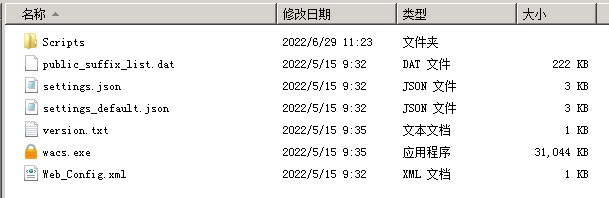


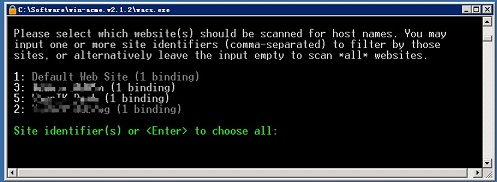
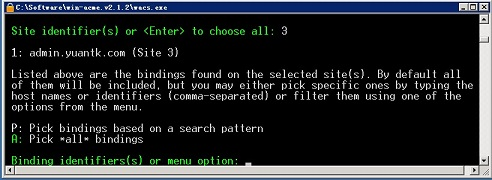
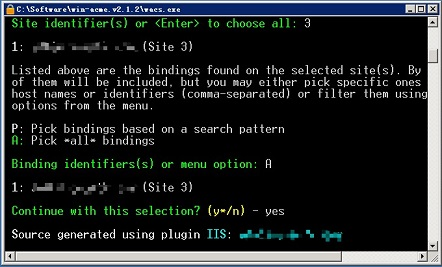

发表评论